
Компьютерная графика
5 класс

Ключевые слова:
- компьютерная графика
- графический редактор
- инструменты графического редактора
- графический фрагмент
- устройства ввода графической информации

Компьютерная графика - это разные виды графических изображений, создаваемых или обрабатываемых с помощью компьютера

Компьютерную графику применяют представители самых разных профессий:
- архитекторы
- инженеры-конструкторы
- астрономы
- пилоты
- обувщики
- мультипликаторы
- специалисты по рекламе
- ученые

Графический редактор – это программа, предназначенная для создания картинок, поздравительных открыток, рекламных объявлений, приглашений, иллюстраций к докладам и других изображений
Строка заголовка
Кнопка основного меню
Панель инструментов
Палитра
Рабочая область
Строка состояния

На следующем шаге работы выбирают два цвета:
Выбор цвета
- Основной цвет – тот которым вы будете рисовать;
- Фоновый цвет – этот цвет как бы подкладывается под белую рабочую область и проявляется при использовании инструмента Ластик, а также в некоторых других ситуациях
Основной цвет
Фоновый цвет

Инструменты художника
- Инструмент Карандаш позволяет проводить произвольные линии
- Инструмент Кисть – используется как карандаш, но рисует более толстыми линиями, форма кисти может выбираться
- Инструмент Заливка – заполняет цветом одноцветную область рисунка.
Инструмент выбирается щелчком левой кнопки мыши.
Применяют инструменты протягиванием мыши при нажатой кнопке.

Инструменты чертёжника
- Инструмент ФИГУРЫ позволяет легко построить овалы, треугольники, прямоугольники, звёзды и т.д
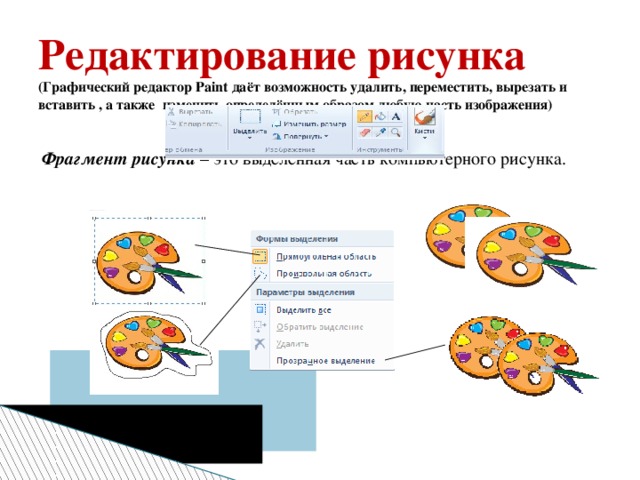
Редактирование рисунка
(Графический редактор Paint даёт возможность удалить, переместить, вырезать и вставить , а также изменить определённым образом любую часть изображения)
Фрагмент рисунка – это выделенная часть компьютерного рисунка.

Графический редактор Paint даёт возможность преобразовать (повернуть, растянуть, наклонить) изображение

Устройства ввода графической информации
Ввод графической информации может осуществляться с помощью различных устройств: клавиатуры, мыши, сканера и графического планшета
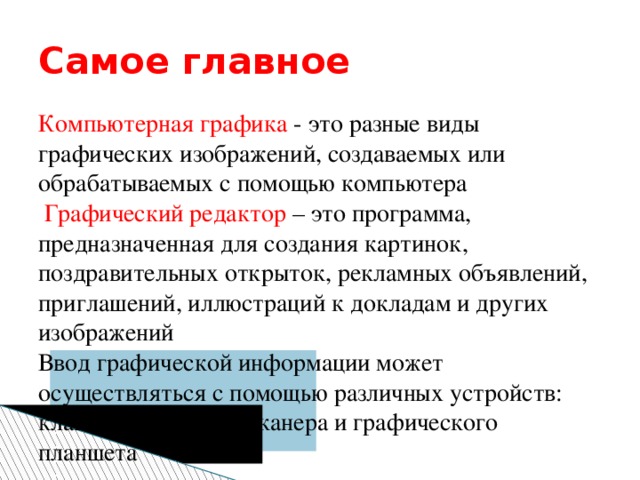
Самое главное
Компьютерная графика - это разные виды графических изображений, создаваемых или обрабатываемых с помощью компьютера
Графический редактор – это программа, предназначенная для создания картинок, поздравительных открыток, рекламных объявлений, приглашений, иллюстраций к докладам и других изображений
Ввод графической информации может осуществляться с помощью различных устройств: клавиатуры, мыши, сканера и графического планшета

Самое главное
Графический редактор позволяет:
- выбирать цвет и толщину линий рисунка;
- с помощью специальных инструментов вычерчивать окружности, прямоугольники и другие фигуры;
- заливать нужным цветом замкнутые контуры;
- удалять, копировать, перемещать, размножать и изменять выделенные части рисунка (фрагменты);
- изменять масштаб изображения (увеличивать изображение для проработки его мелких деталей);
- добавлять текстовую информацию;
- отменять последние действия.

Вопросы и задания
Подберите окончания для предложения.
Графический редактор – это …..
- устройство для создания и редактирования рисунков
- программа для создания и редактирования текстовых документов
- устройство для печати рисунков на бумаге
- Программа для создания и редактирования рисунков

Соедини стрелками надписи с соответствующими им элементами рисунка
Строка заголовка
Палитра
Название приложения
Кнопка «Закрыть»
Строка меню
Кнопка «Свернуть»
Панель инструментов
Кнопка «Развернуть»
Рабочая область
Полосы прокрутки
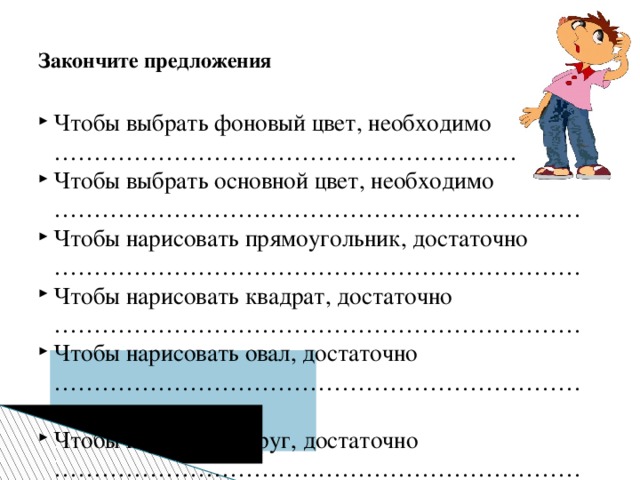
Закончите предложения
- Чтобы выбрать фоновый цвет, необходимо …………………………………………………………
- Чтобы выбрать основной цвет, необходимо …………………………………………………………
- Чтобы нарисовать прямоугольник, достаточно …………………………………………………………
- Чтобы нарисовать квадрат, достаточно …………………………………………………………
- Чтобы нарисовать овал, достаточно ……………………………………………………………
- Чтобы нарисовать круг, достаточно ……………………………………………………………
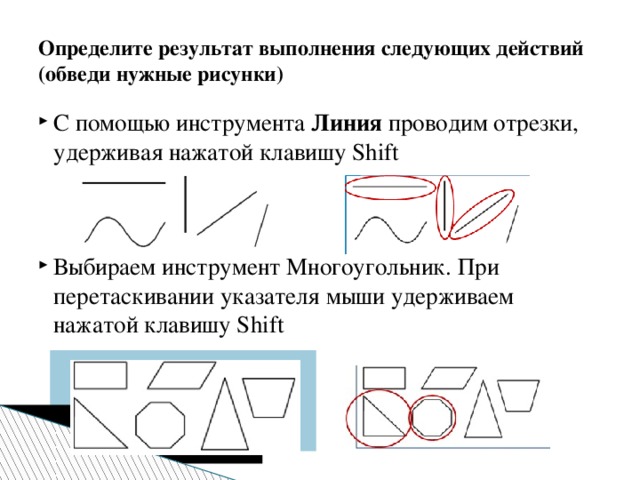
Определите результат выполнения следующих действий (обведи нужные рисунки)
- С помощью инструмента Линия проводим отрезки, удерживая нажатой клавишу Shift
- Выбираем инструмент Многоугольник. При перетаскивании указателя мыши удерживаем нажатой клавишу Shift

Для любознательных
Найдите в электронном приложении к учебнику эти ресурсы и познакомьтесь с ними:
Презентация «Планируем последовательность действий»
Презентация «Орнамент»

Это интересно







